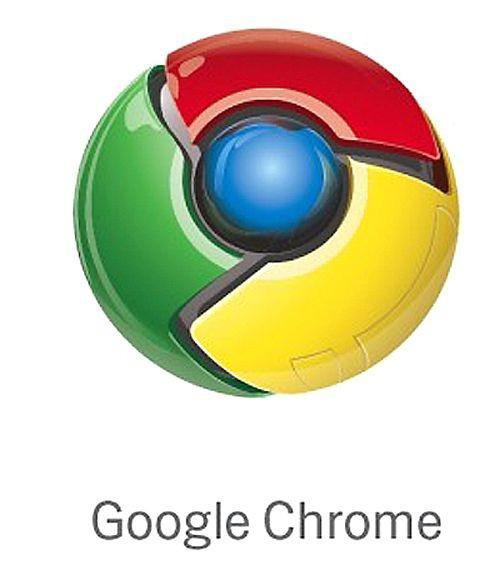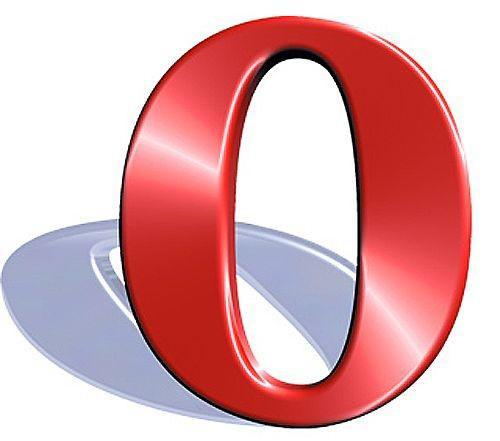Browser Schriftgröße anpassen
Alle gut gestaltete Websites umfasst die Schriftgröße in Ihrem Browser definiert. Sie können den Text auf jede beliebige Größe festlegen, die für Sie am bequemsten ist. Dies ist sehr einfach in allen Browsern zu tun. Dieser Artikel gibt Unterstützung für die Anpassung der Schriftgröße in Ihrem Browser. Blättern Sie durch die Artikelliste und finden Sie den Browser, den Sie verwenden.
Bitte beachten Sie jedoch, einige Websites/Web-Seiten benötigen manuelle Schriftart Anpassung jedes Mal, wenn Sie mit Ihrem Browser besuchen.
Hinweis: für AOL-Browser-Benutzer finden Sie im Abschnitt "Tipps" am Ende dieses Artikels.
Anweisungen
Firefox; FF (alle Versionen)
In der Taskleiste:Wählen Sie Ansicht > Textgröße > (Wählen Sie Zunahme, Abnahme, Normal)
Abkürzungen:(1) Drücken Sie und halten Sie die STRG-Taste und drücken Sie + (das Pluszeichen), um den Text zu vergrößern. Drücken Sie das + (Pluszeichen) so oft wie Sie wollen, um Ihre gewünschte Textgröße zu erhalten.
(2) Halten Sie die STRG-Taste und drücken Sie die Taste 0 (null), machen auf die normale Textgröße eingestellt.
(3) Drücken Sie und halten Sie die STRG- und die Presse - (Minuszeichen), um den Text zu verkleinern. Drücken Sie die - (Minuszeichen) so oft wie Sie wollen, um Ihre gewünschte Textgröße zu erhalten.
2 InternetExplorer; IE (alle Versionen)
In der Taskleiste:Wählen Sie Ansicht > Textgröße (Wählen Sie die Schriftart Largest, Medium, Larger, kleinere, kleinste Größe)
Safari (alle)
In der Taskleiste:Wählen Sie Ansicht > machen Text größer / drücken und halten Sie die STRG-Taste, dann drücken Sie + (Pluszeichen)
Wählen Sie Ansicht > Textgröße-Normal machen / halten Sie die STRG-Taste, drücken Sie 0 (null)
Wählen Sie Ansicht > Schrift kleiner / drücken und halten Sie die STRG, dann Presse - (Minuszeichen)
Abkürzungen:(1) Drücken Sie und halten Sie die STRG-Taste und Presse + (das Pluszeichen), um den Text größer zu machen.
(2) Halten Sie die STRG-Taste und drücken Sie die Taste 0 (null), um Text in Normalgröße festzulegen.
(3) Drücken Sie und halten Sie die STRG- und die Presse - (Minuszeichen) auf kleinere Textgröße anpassen.
Netscape (alle Versionen)
Aus der Taskleiste:Wählen Sie Ansicht > Text-Zoom > (Wählen Sie kleiner, größer)
Wählen Sie Ansicht > Text Zoom (%) - Textgröße in Prozent angibt. Der Text, auf achtzig Prozent Größe 100 festgelegt wird % (80 %)-Mittel ist beispielsweise standardmäßig; ursprünglichen Schriftgrad.
Wählen Sie Ansicht > Text-Zoom > (Wählen Sie einen Prozentsatz für den Text angezeigt werden soll)
Abkürzungen:(1) Drücken Sie und halten Sie die STRG-Taste und drücken Sie + (das Pluszeichen), um die Schriftgröße zu erhöhen.
(2) Halten Sie die STRG- und die Presse - (das Minuszeichen, um den Schriftgrad zu verringern.
(3) Halten Sie die STRG-Taste und drücken Sie die Taste 0 (null), um auf die Standardeinstellung zurück; ursprünglichen Schriftgrad.
Google Chrome
In der Menüleiste: Seite auswählen > Wählen Sie Text-Zoom > Wählen Sie größer, kleiner oder Normal wie nötig.
Oper (alle)
In der Taskleiste:Wählen Sie Extras > Einstellungen; oder drücken Sie Alt + s. Wählen Sie die Registerkarte Web-Seiten, dann klicken Sie neben "Normal-Schrift". Wählen Sie die Schriftart und die gewünschte Größe. Drücken Sie OK oder der Enter-Taste.
Tipps & Warnungen
- Über America Online (AOL) Browser; alle Versionen: seit AOL-Browser basiert auf Internet Explorer, anscheinend können wir nicht direkt die Textgröße in den AOL-Browser anpassen. Wir müssen öffnen Sie den Internet Explorer selbst, dann gibt die Textgröße anpassen. Abschließend müssen wir an den AOL-Browser zu wechseln.